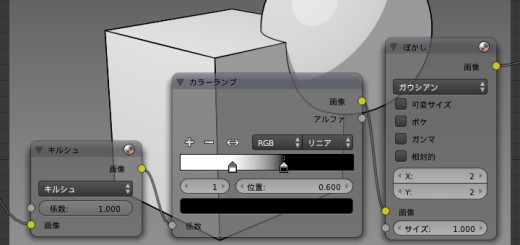先日投稿した「アドオン「BLAM」で写真合成(カメラマッチング)」の続きとなります。「BLAMでパースを合わせたが、その後どのようにレンダリングすればよいのか解らない!」というご質問をいただきまして・・・。仰るとおり少々不親切でしたので、カメラマッチング以降の工程についてもご紹介したいと思います。
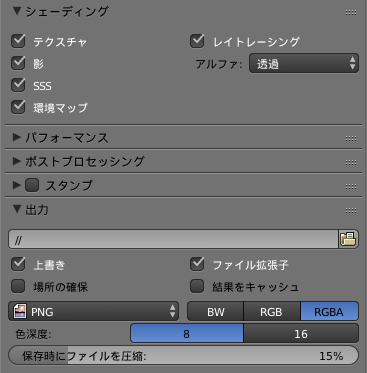
とりあえず手っ取り早いのは、背景を透明に書き出してPhotoshopなどの画像編集ソフトで、元の写真と合成する方法です。
背景透明の設定は、シェーディングパネルのアルファから[透過]を選択し、出力パネルでPNGなどアルファチャンネル対応の保存形式を指定して[RGBA]を選択すればOKです。
これだけでは怒られそうなので、もうひとつ・・・。
![]()
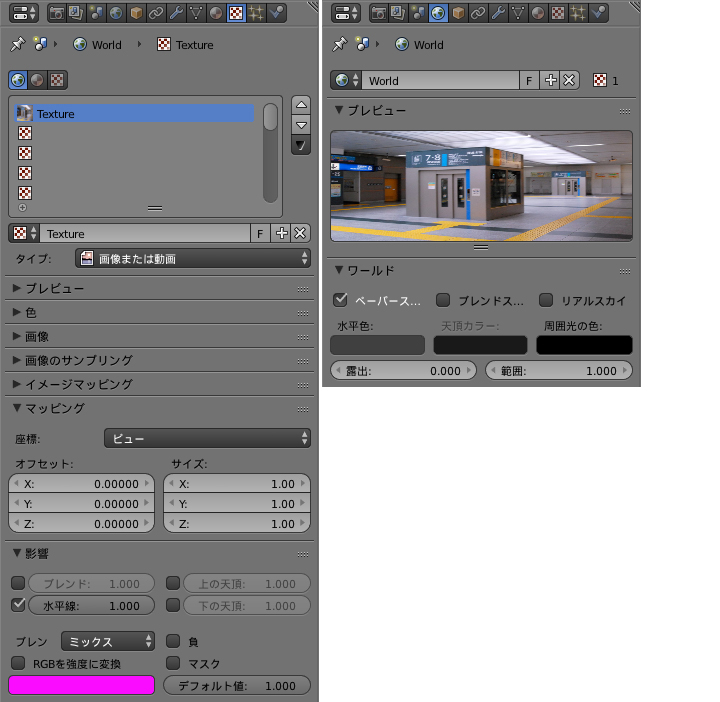
こちらはBlenderのみで完結できる方法です。
まず背景に元の写真を表示させます。テクスチャの地球アイコンをクリックし、ワールドテクスチャのプロパティを表示します。マテリアルテクスチャと同じように画像パネルで写真を読み込みます。マッピングパネルで座標を[ビュー]に設定し、影響パネルで[ブレンド]を無効にし、[水平線]を有効にします。
次にワールドのプロパティを表示し、ワールドパネルの[ペーパースカイ]を有効にします。
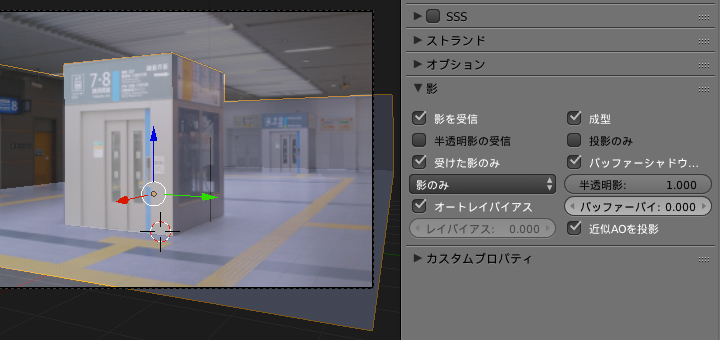
続いて合成するオブジェクトの影を受けるためのオブジェクト(床など)を用意します。元の写真に合わせてオブジェクトを配置したら、マテリアルの影パネルの[受けた影のみ]を有効にし、プルダウンメニューから[影のみ]を選択します。
これによりこのオブジェクトは、オブジェクト自体のシェーディングは表示されず受けた影のみが表示されるようになります。

後は合成するオブジェクトを用意してレンダリングすれば完了です。